WPvivid Review로 WordPress 사이트 백업 - 강력한 무료 플러그인
게시 됨: 2019-03-11WordPress 백업은 새 블로그를 시작하거나 이미 WordPress 블로그가 있는 경우 고려해야 할 가장 중요한 사항 중 하나입니다. 정기적인 백업은 가장 중요한 것 중 하나이며, 진지한 블로거로서 간과할 수 없습니다.
귀하가 WordPress 개발자이고 클라이언트를 위한 웹사이트를 구축하는 경우 정기적인 백업의 중요성에 대해 클라이언트를 교육하는 것은 귀하의 의무입니다.
WordPress에는 백업 기능이 내장되어 있지 않지만 웹사이트에 필요한 누락된 기능 유형을 추가하기 위해 플러그인을 설치할 수 있는 옵션을 제공합니다.
사용할 수 있는 무료 및 유료 WordPress 백업 플러그인이 많이 있습니다. 대부분의 무료 백업 플러그인은 웹사이트를 백업하기에 충분한 기능을 제공하며 일부 무료 플러그인을 사용하면 웹사이트를 무료로 복원할 수도 있습니다.
반면에 프리미엄 백업 플러그인 및 서비스는 고급 기능, 실시간 또는 주문형 백업 및 백업을 위한 더 많은 스토리지를 제공합니다.
WPvivid로 WordPress 사이트 백업 – 무료 플러그인
오늘은 Cloud Storage(Dropbox, Amazon S3, Microsoft OneDrive, Google Drive 등)에 자동 WordPress 백업 및 원클릭 복원을 제공하는 새로운 백업 플러그인을 검토하겠습니다. 모두 무료입니다.
이 새로운 WordPress 백업 및 복원 플러그인은 현재 두 가지 필수 기능을 제공합니다. 1: 자동 백업 및 2: 원 클릭 복원.
쉬운 사이트 마이그레이션 WPVivid의 이 새 플러그인의 향후 버전을 사용하면 웹사이트를 새 서버로 마이그레이션할 수도 있습니다. WordPress 사이트를 로컬에서 개발하는 경우 사이트 마이그레이션 기능은 사이트를 로컬 호스트에서 라이브 서버로 쉽게 마이그레이션하는 데 도움이 됩니다.
사용 가능한 기능
현재 이 무료 플러그인으로 다음 기능을 사용할 수 있습니다. 내가 좋아하는 기능 2개를 강조 표시했습니다. 큰 데이터베이스와 많은 파일이 있는 웹 사이트가 있는 경우 단 한 푼도 지출하지 않고 사이트를 백업하는 데 필요한 모든 기능을 사용할 수 있습니다.
- 수동 백업
- 대용량 파일 필터링
- 대규모 데이터베이스 지원
- 웹 호스팅 최적화
- 백업 제한
- 백업 분할
- 백업 크기 제한 없음
- 로컬 호스트에 백업
- 정크 파일 정리
- 자동 백업 예약
- 백업 콘텐츠 사용자 정의
- 백업 다운로드
- 인스턴트 이메일 보고서
- 로그 파일
- 반응형 디자인
- 워드프레스 MU 지원
Dropbox, Google Drive 및 Microsoft OneDrive는 모두 무료 서비스이며 무료 저장소를 사용하여 WordPress 웹사이트를 백업할 수 있습니다. 호스팅 서비스에 백업하려는 경우 이 플러그인은 로컬 디렉토리의 이름을 선택할 수 있는 옵션을 제공합니다.
백업 잠금 : 웹 사이트의 여러 백업을 유지할 수 있으며 잠금 기능으로 백업을 자동 삭제로부터 안전하게 유지할 수 있습니다.
무료 플러그인으로 지원을 받습니까?
하지만 이것은 무료 플러그인이지만 3가지 유형의 지원을 받습니다.
포럼 지원: 플러그인에 대한 WordPress.org 지원 포럼에서 더 빠른 답변을 얻으려면 질문을 게시하세요.
이메일 지원: 연락처 페이지에 메시지를 남겨주시면 곧 연락드리겠습니다.
FAQ: 페이지의 FAQ 섹션을 확인하면 대부분의 답변을 쉽게 찾을 수 있습니다.
설치
플러그인은 WordPress 플러그인 디렉토리에서 사용할 수 있습니다. 또는 WordPress 대시보드에서도 설치할 수 있습니다.
플러그인 – 새로 추가로 이동하고 검색 상자에 WPvivid 또는 WPvivid 백업 을 입력합니다. 아래 스크린샷과 같이 플러그인이 표시됩니다.
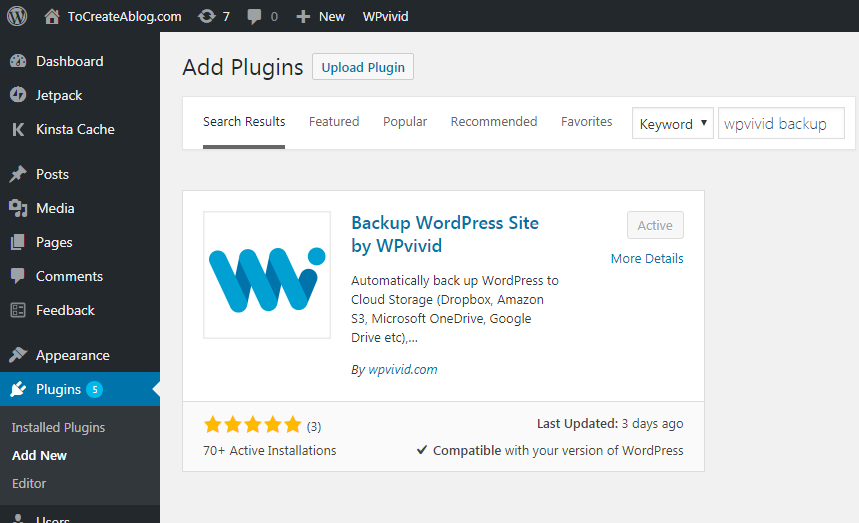
이 플러그인을 설치하고 활성화하십시오. 다음과 같은 옵션 화면이 표시됩니다.
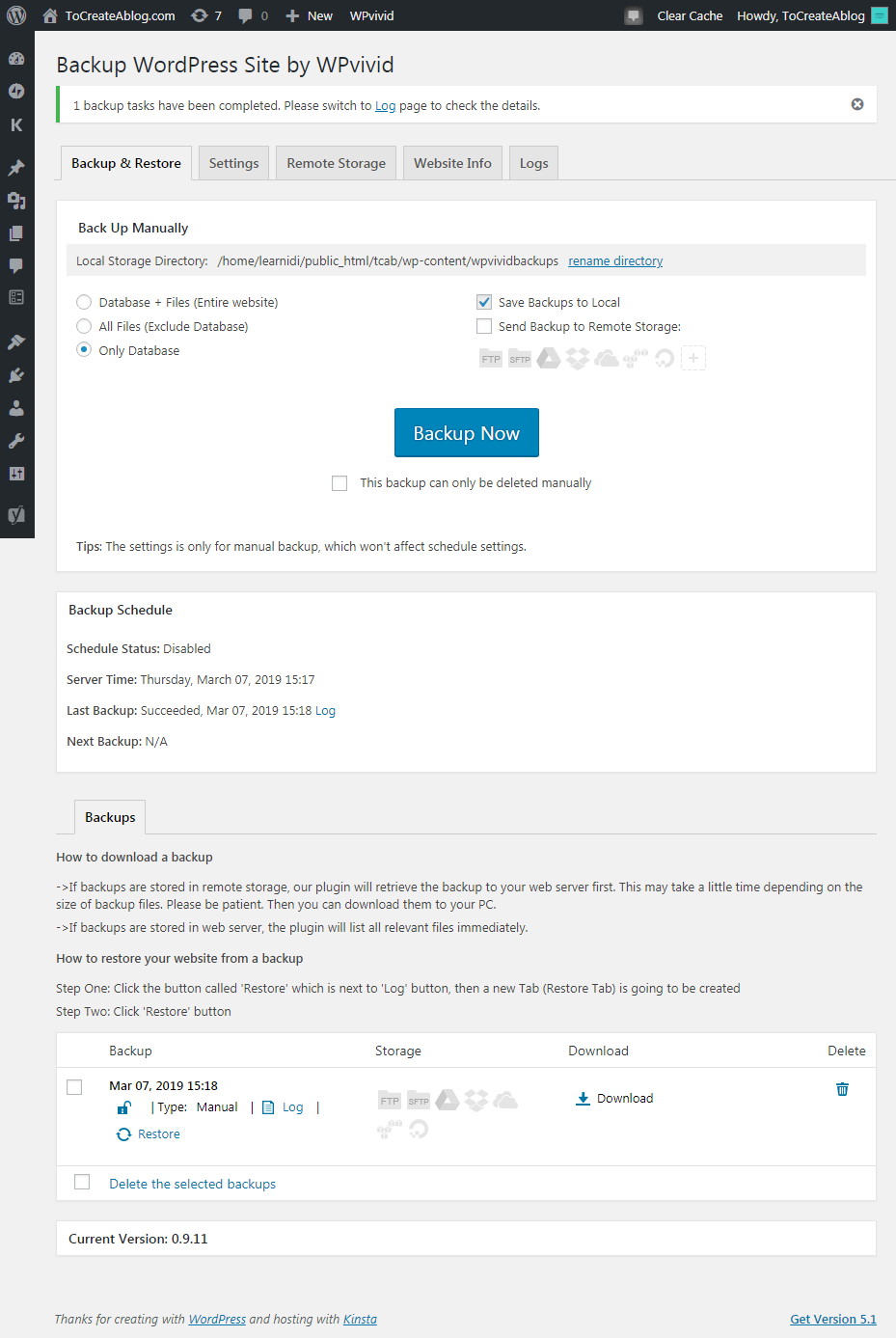
5개의 탭이 있습니다.
- 백업 및 복원
- 설정
- 원격 저장소
- 웹사이트 정보
- 로그
각 탭을 클릭하여 추가 옵션 및 설정을 볼 수 있습니다. 탭을 클릭하면 플러그인이 전체 페이지가 아니라 이 기능이 정말 마음에 듭니다.
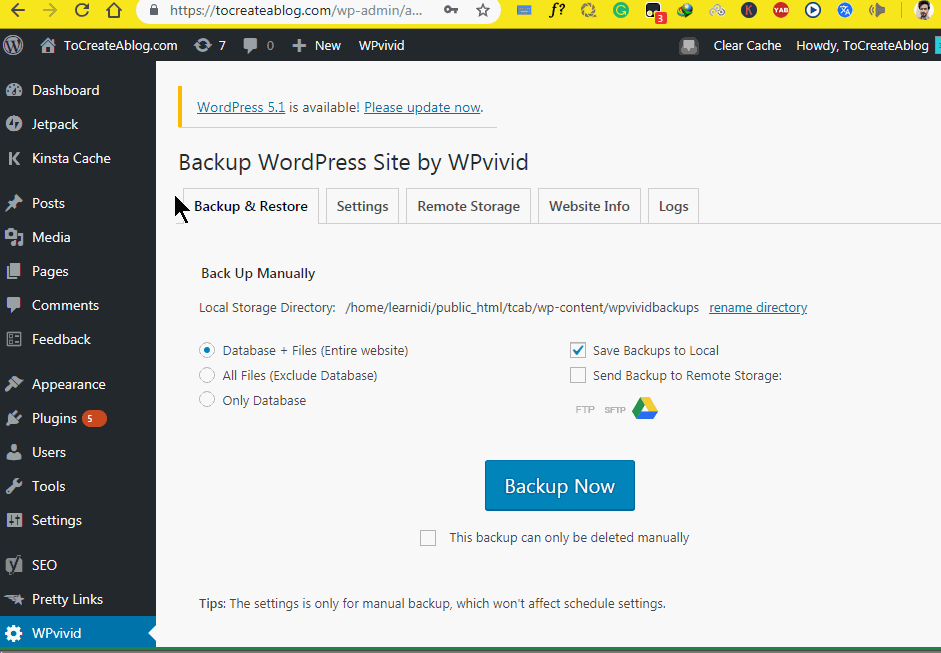
백업 및 복원을 사용하면 수동으로 백업할 수 있습니다.
- 데이터베이스 + 파일(전체 웹사이트)
- 모든 파일(데이터베이스 제외)
- 데이터베이스만
이 페이지에서 백업을 로컬 디렉터리에 저장하거나 백업을 원격 저장소로 보낼 수 있습니다.

로컬 디렉토리는 백업이 웹 서버의 wpvividbackups라는 폴더에 저장됨을 의미합니다. 수동으로 백업 제목 아래에 있는 디렉터리 이름 바꾸기 링크를 클릭하여 이 폴더의 이름을 바꿀 수 있습니다.
백업을 잠그려면 이 백업은 수동으로만 삭제할 수 있음 옵션을 선택합니다.
지금 백업 버튼을 클릭하면 로컬 백업이 생성됩니다. 이 백업을 잠그고, 다운로드하고, 삭제하고, 복원할 수 있습니다.
백업 설정 탭
설정 탭에는 다음과 같은 옵션이 있습니다.
- xMB마다 파일 압축
- xMB보다 큰 파일 제외
- PHP 스크립트 실행 시간 초과
- 백업 폴더 이름
- 오래된 백업 제거
- 백업 일정 활성화
- 백업 아카이브 방법 선택
- 이메일 보고서
- 쓰레기 청소
- 내보내기/가져오기 설정
설정 탭을 클릭하고 호스팅 환경에 가장 적합한 설정을 선택하십시오. 기본적으로 WPVidid Backup 플러그인은 400MB마다 모든 파일을 압축합니다. 선택한 크기보다 큰 파일을 제외할 수도 있습니다.
일부 웹 호스팅 제공업체는 대용량 zip 파일(예: 200MB)을 제한하므로 백업을 여러 부분으로 분할하는 것은 대형 웹사이트를 실행하는 경우 제한 사항에 도달하지 않도록 하는 이상적인 방법입니다. 이 옵션을 사용하면 백업 오류가 발생한 경우 값을 조정할 수 있습니다. 0MB 값을 사용하면 백업 파일이 분할되지 않습니다.
백업 폴더 섹션에서는 로컬 백업 디렉토리 이름을 바꿀 수 있습니다. 로컬 백업 폴더의 기본 이름은 wpvividbackups 입니다.
설정 탭 아래에 로컬 및 원격 디렉토리에서 오래된 백업을 삭제할 수 있는 옵션이 있습니다.
일정 설정
기본적으로 추가 옵션은 숨겨져 있습니다. 백업 일정 활성화 옵션 설정을 활성화하면 숨겨진 옵션이 표시됩니다. 아래 스크린샷에서 모든 옵션을 볼 수 있습니다.

백업 아카이브 방법 선택
공유 호스팅 계획을 사용하는 경우 웹사이트에 기본 설정이 선호됩니다. Kinsta와 같은 빠르고 강력한 호스팅 서비스를 사용하는 경우 압축 및 보관 옵션을 활성화하십시오. CPU 사용량이 높아지므로 VPS/전용 호스팅 환경에서 권장됩니다.
이메일 보고서 : 워드프레스 SMTP 플러그인을 설치하여 이메일 보고서를 받을 수도 있습니다.
원격 저장소
WPVivid Backup 플러그인을 사용하면 다음 서비스를 원격 백업 옵션으로 사용할 수 있습니다.
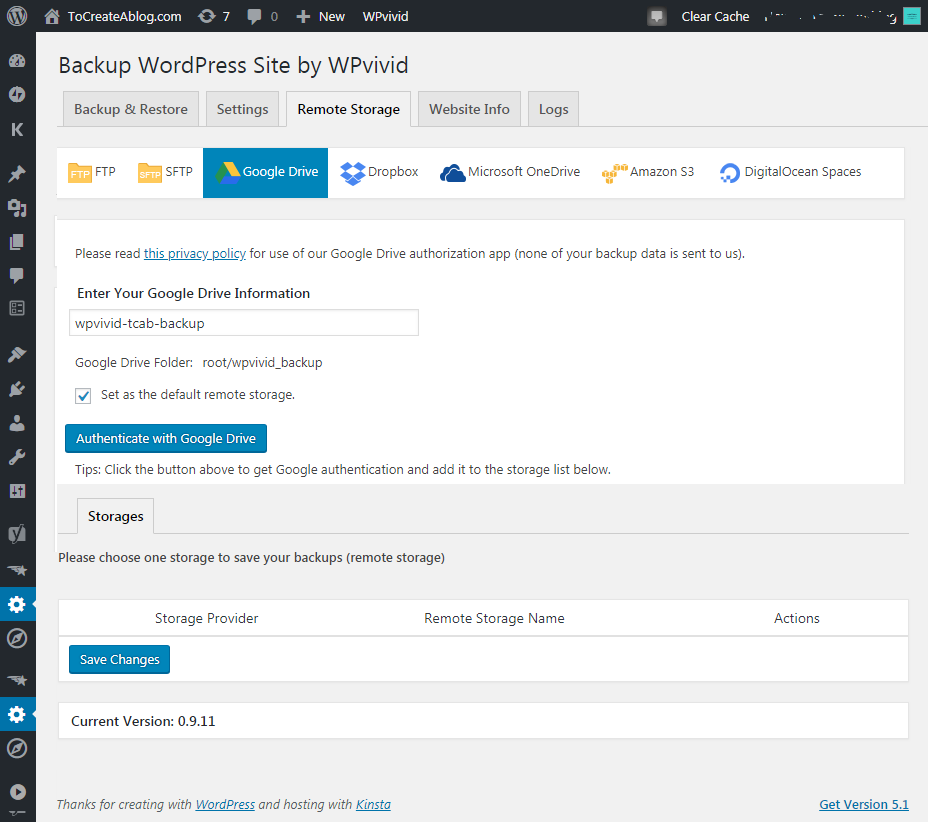
- FTP
- SFTP
- 드롭 박스
- 아마존 S3
- 구글 드라이브
- 마이크로소프트 원드라이브
- 디지털오션 스페이스
Google 드라이브를 원격 백업 서비스로 사용하려면 Google 드라이브를 선택하고 wpvivid-sitename-backup 과 같은 백업 이름을 입력 하고 기본 원격 저장소로 설정을 선택하거나 선택 취소합니다. 옵션.
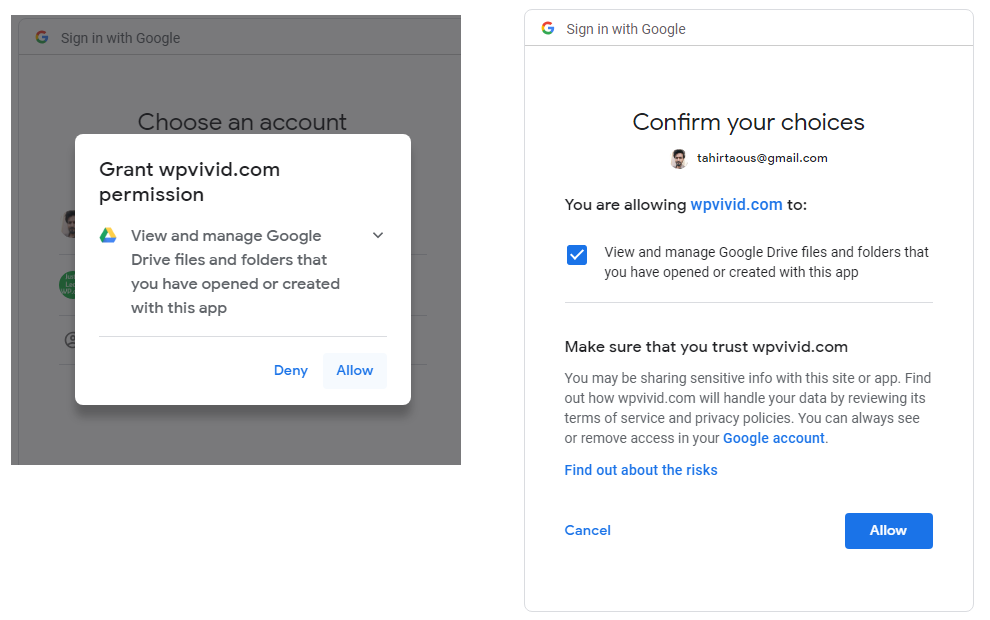
마지막으로 Authenticate with Google 버튼을 클릭하고 Google 계정으로 로그인하여 권한을 부여합니다. Google의 경고 메시지가 표시됩니다. 허용 버튼을 클릭합니다.
테스트 백업 생성
Google 계정을 원격 백업 서비스로 추가한 후 플러그인이 웹사이트를 Google 드라이브에 백업할 수 있는지 확인해야 합니다.
백업 및 복원 탭으로 이동합니다. 원격 저장소로 백업 보내기 옵션을 선택하고 지금 파란색 백업 버튼을 클릭합니다.
우리의 경우 총 파일 크기는 292.45MB이고 데이터베이스 크기는 8Mb입니다. 백업 프로세스는 1분 이내에 완료되었습니다.
WPVidid 플러그인을 사용하여 첫 번째 원격 백업을 만든 후 Google 드라이브에 압축된 전체 백업 파일이 있는 새 폴더 wpvivid_backup 을 볼 수 있습니다.
또한 WordPress 대시보드에서 백업을 다운로드하고 삭제할 수 있었습니다. WordPress 대시보드에서 백업을 삭제하면 Google 드라이브에서도 백업 파일이 삭제되었습니다.
우리의 평결
개인적으로, 나는 여러 가지 이유로 이 플러그인을 좋아합니다. 간단한 인터페이스, 사용하기 쉬우며 다양한 뒤로 옵션이 있으며 무료입니다.
백업 플러그인을 사용하지 않거나 다른 백업 플러그인을 사용하지 않는 경우 이 플러그인을 사용해 보십시오. 정말 좋아할 것입니다.
WPvivid의 백업 WordPress 사이트 플러그인 다운로드
